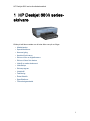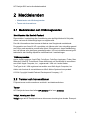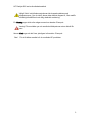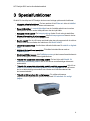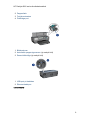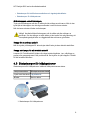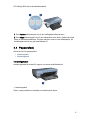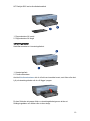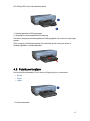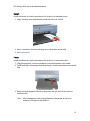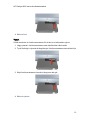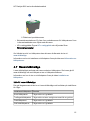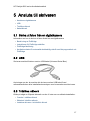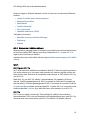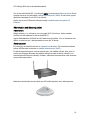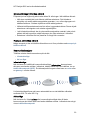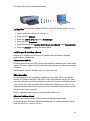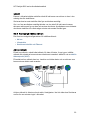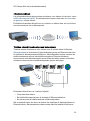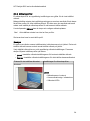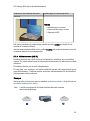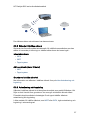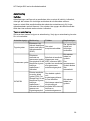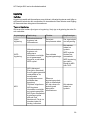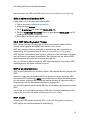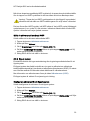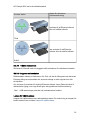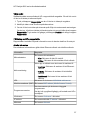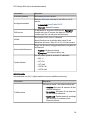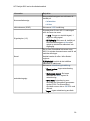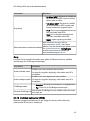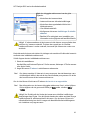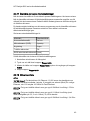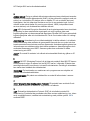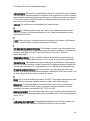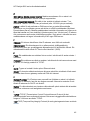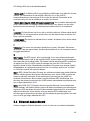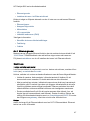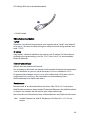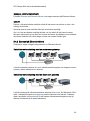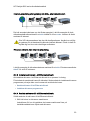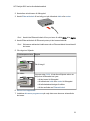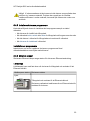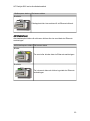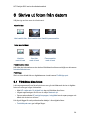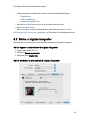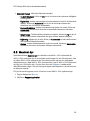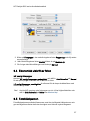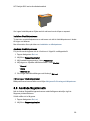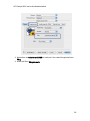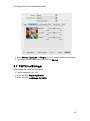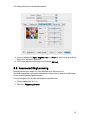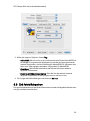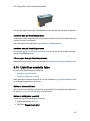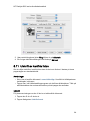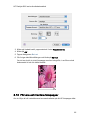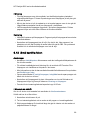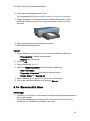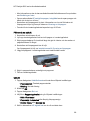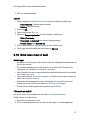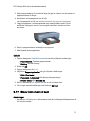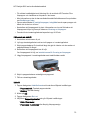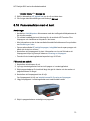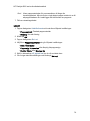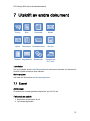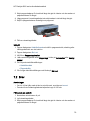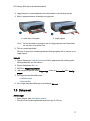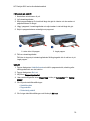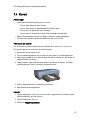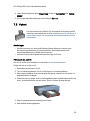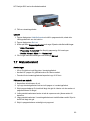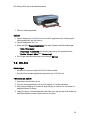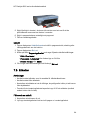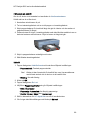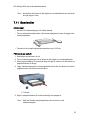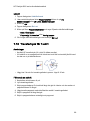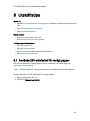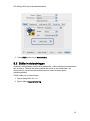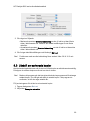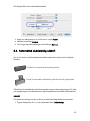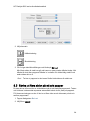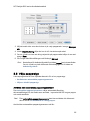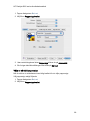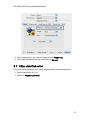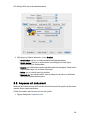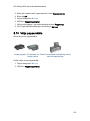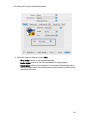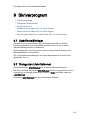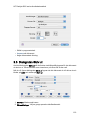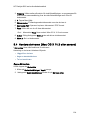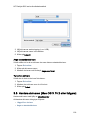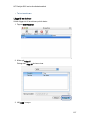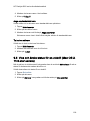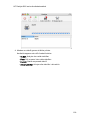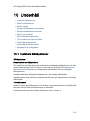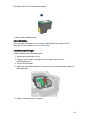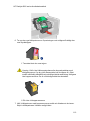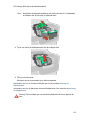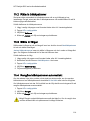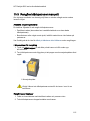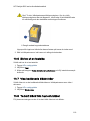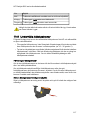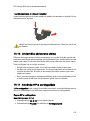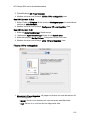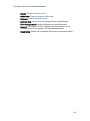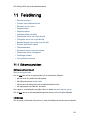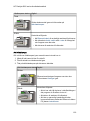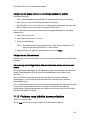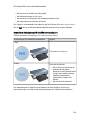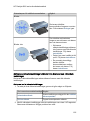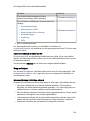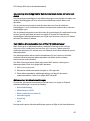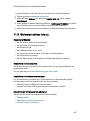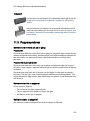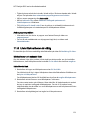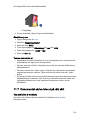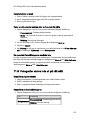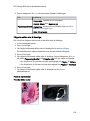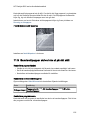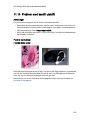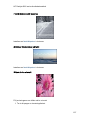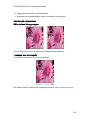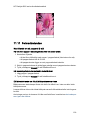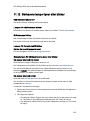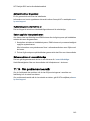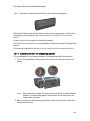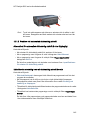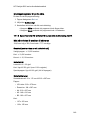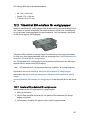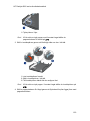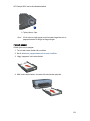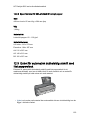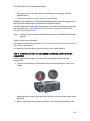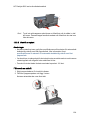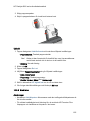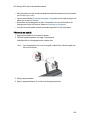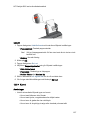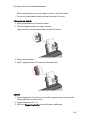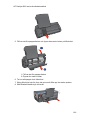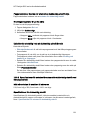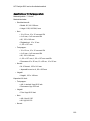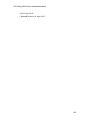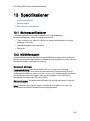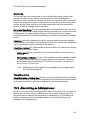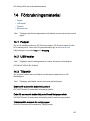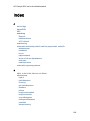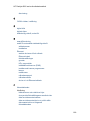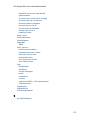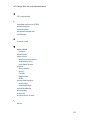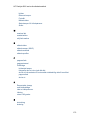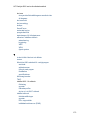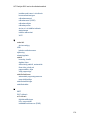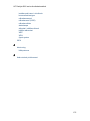HP Deskjet 6840 Printer series Användarmanual
- Typ
- Användarmanual

1 HP Deskjet 6800 series-
skrivare
Klicka på ett ämne nedan om du letar efter svar på en fråga:
• Meddelanden
• Specialfunktioner
• Komma igång
• Ansluta till skrivaren
• Skriva ut från en digitalkamera
• Skriva ut foton från datorn
• Utskrift av andra dokument
• Utskriftstips
• Skrivarprogram
• Underhåll
• Felsökning
• Extra tillbehör
• Specifikationer
• Förbrukningsmaterial
HP Deskjet 6800 series Användarhandbok
1

2 Meddelanden
• Meddelanden och tillkännagivanden
• Termer och konventioner
2.1 Meddelanden och tillkännagivanden
Meddelanden från Hewlett-Packard
Reproduktion, bearbetning eller översättning utan skriftligt tillstånd är förbjudet,
utöver vad som är tillåtet enligt lagen om upphovsrätt.
Den här informationen kan komma att ändras utan föregående meddelande.
De garantier som finns för HP:s produkter och tjänster står i den uttryckliga garanti
som följer med respektive produkt eller tjänst. Informationen i denna handledning
kan inte räknas som ytterligare garantiangivelser. HP kan inte hållas ansvariga för
tekniska fel eller felaktig respektive utelämnad text i handledningen.
Tillkännagivanden
Apple, Apple-logotypen, AppleTalk, ColorSync, ColorSync-logotypen, Finder, Mac,
Macintosh, MacOS, Powerbook, Power Macintosh och Quickdraw är varumärken
som tillhör Apple Computer, Inc., registrerade i USA och i andra länder.
TrueType är ett i USA registrerat varumärke som tillhör Apple Computer, Inc.
Adobe och Acrobat är varumärken som tillhör Adobe Systems Incorporated.
© 2004 Copyright Hewlett-Packard Development Company, L.P.
2.2 Termer och konventioner
Följande termer och konventioner används i användarhandboken.
Termer
HP Deskjet-skrivaren kan kallas HP-skrivaren eller bara skrivaren.
Viktigt, Varning och Obs!
Viktigt! anger att HP Deskjet-skrivaren eller annan utrustning kan skadas. Exempel:
HP Deskjet 6800 series Användarhandbok
2

Viktigt! Vidrör inte bläckmunstyckena eller kopparkontakterna på
bläckpatronerna. Om du vidrör dessa delar kan de täppas till, vilket medför
otillräcklig bläcktillförsel och dålig elektrisk anslutning.
En Varning anger att du eller någon annan kan skadas. Exempel:
Varning! Förvara både nya och använda bläckpatroner utom räckhåll för
barn.
Ikonen Obs! anger att det finns ytterligare information. Exempel:
Obs! För att få bästa resultat bör du använda HP-produkter.
HP Deskjet 6800 series Användarhandbok
3

3 Specialfunktioner
Grattis! Du har köpt en HP Deskjet-skrivare med många spännande funktioner:
• Inbyggda nätverksfunktioner: Du kan ansluta till ett Ethernet- eller ett trådlöst
nätverk utan att använda en extern skrivarserver.
• Reservbläcksläge: I reservbläcksläget kan du fortsätta att skriva ut med en
bläckpatron när den andra bläckpatronen har slut på bläck.
• Knappen Avbryt utskrift: En knapptryckning räcker för att avbryta utskriften.
• Skriva ut flera sidor på ett ark papper: Med skrivarprogrammet kan du skriva
ut upp till 16 sidor på ett enda pappersark.
• Kantfri utskrift: Om du vill kunna använda hela ytan på papperet när du skriver
ut foton eller kort använder du funktionen för kantfri utskrift.
• Utskrift av digitala foton: Använd den utökade funktionen för utskrift av digitala
foton.
• Möjlighet till utskrift med sex bläck: Förbättra fotoutskrifterna med en
fotobläckpatron.
• Direktutskrift från kamera: Via PictBridge-porten på skrivarens framsida kan du
skriva ut fotografier direkt från digitalkameran.
• Tillbehör för automatisk dubbelsidig utskrift: Du kan köpa ett tillbehör för
automatisk dubbelsidig utskrift om du vill skriva ut dubbelsidiga dokument
automatiskt.
• Tillbehör för automatisk dubbelsidig utskrift med litet pappersfack: Köp till en
enhet för automatisk dubbelsidig utskrift med litet pappersfack för att kunna
skriva ut dubbelsidigt automatiskt och hämta små utskriftsmaterial från
skrivarens baksida.
• Tillbehöret 250-arksfack för vanligt papper: Du utökar skrivarens
pappershanteringskapacitet genom att köpa ett 250-arksfack för vanligt
papper.
HP Deskjet 6800 series Användarhandbok
4

4 Komma igång
En översikt över skrivarens möjligheter finns på sidan med skrivarfunktioner.
Klicka på ett ämne nedan om du vill veta mer om någon av skrivarens funktioner:
• Knappar och lampor
• Statuslampor för bläckpatroner
• Pappersfack
• Foto/kuvertmatare
• Bläckpatroner
• Reservbläcksläge
• Automatisk papperstypssensor
• PictBridge-port
En beskrivning av olika tillbehör till skrivaren finns på sidan om extra tillbehör.
4.1 Skrivarfunktioner
Skrivaren har flera funktioner som gör utskriften enklare och effektivare.
1. Knappar och lampor
HP Deskjet 6800 series Användarhandbok
5

Enhet för för automatisk
dubbelsidig utskrift (tillbehör)
250-arksfack för vanligt papper
(tillbehör)
Enhet för automatisk
dubbelsidig utskrift med litet
pappersfack (tillbehör)
4.2 Knappar och lampor
Använd knapparna på skrivaren för att sätta på och stänga av skrivaren samt
avbryta och fortsätta utskrifter. Skrivarlamporna visar skrivarens aktuella status.
1. Strömknapp och lampa
2. Knapp för att avbryta utskrift
3. Knapp och lampa för att fortsätta utskrift
4. Knapp för rapport
5. Statuslampa för trådlös kommunikation och signalstyrkeindikator
6. Statuslampor för bläckpatroner
7. Nätverksikon
Klicka på ett alternativ för att visa en beskrivning av följande knappar och lampor:
• Knapp för rapport
• Nätverksikon
HP Deskjet 6800 series Användarhandbok
7

• Statuslampa för trådlös kommunikation och signalstyrkeindikator
• Statuslampor för bläckpatroner
Strömknappen och strömlampan
Tryck på strömknappen när du vill sätta på eller stänga av skrivaren. När du har
tryckt på strömknappen tar det några sekunder innan skrivaren startar.
När skrivaren arbetar blinkar strömlampan.
Viktigt! Använd alltid strömknappen när du sätter på eller stänger av
skrivaren. Om du stänger av eller sätter på skrivaren från ett grenuttag, ett
överspänningsskydd eller en väggkontakt kan skrivaren gå sönder.
Knapp för att avbryta utskrift
När du trycker på knappen för att avbryta utskrift avbryts den aktuella utskriften.
Knapp och lampa för att fortsätta utskrift
Lampan för Fortsätt utskrift blinkar när något måste åtgärdas, t.ex. påfyllning av
papper eller papperstrassel. När problemet är löst trycker du på knappen Fortsätt
för att fortsätta utskriften.
4.3 Statuslampor för bläckpatroner
Statuslamporna för bläckpatroner indikerar bläckpatronernas status.
Lampornas status Bläckpatronernas status
Lyser med fast sken Låg bläcknivå
Blinkar Service krävs
1. Statuslampor för bläckpatroner
HP Deskjet 6800 series Användarhandbok
8

1. Den vänstra statuslampan hör till den trefärgade bläckpatronen.
2. Den högra statuslampan hör till den bläckpatron som sitter i facket på högra
sidan av bläckpatronhållaren. Det kan antingen vara en svart bläckpatron, en
fotobläckpatron eller en grå fotobläckpatron.
4.4 Pappersfack
Skrivaren har två pappersfack:
• Inmatningsfack
• Utmatningsfack
Inmatningsfacket
Inmatningsfacket är avsett för papper och annat utskriftsmaterial.
1. Inmatningsfack
Skjut in pappersledarna ordentligt mot kanterna på arken.
HP Deskjet 6800 series Användarhandbok
9

1. Pappersledare för bredd
2. Pappersledare för längd
Utmatningsfacket
Utskrifterna matas ut i utmatningsfacket.
1. Utmatningsfack
2. Foto/kuvertmatare
Använd foto/kuvertmataren när du vill skriva ut enstaka kuvert, små foton eller kort.
Lyft på utmatningsfacket när du vill lägga i papper.
Du kan förhindra att papper faller ur utmatningsfacket genom att dra ut
förlängningsdelen och sedan vika ut dess stopp.
HP Deskjet 6800 series Användarhandbok
10

1. Utmatningsfackets förlängningsdel
2. Stoppdel till utmatningsfackets förlängning
Fäll inte ut stoppet på utmatningsfackets förlängningsdel när du skriver ut på Legal-
papper.
Fäll in stoppet på förlängningsdelen när utskriften är klar och tryck sedan in
förlängningsdelen i utmatningsfacket.
4.5 Foto/kuvertmatare
Använd foto/kuvertmataren för att skriva ut följande typer av dokument:
• Kuvert
• Foton
• Vykort
1. Foto/kuvertmatare
HP Deskjet 6800 series Användarhandbok
11

Kuvert
Så här använder du foto/kuvertmataren för att skriva ut enstaka kuvert:
1. Lägg i kuvertet med utskriftssidan nedåt och fliken åt vänster.
2. Skjut in kuvertet i skrivaren så långt som möjligt utan att det böjs.
3. Skriv ut kuvertet.
Foton
Så här använder du foto/kuvertmataren för att skriva ut ett enstaka foto:
1. Lägg fotopapperet i foto/kuvertmataren med utskriftssidan vänd nedåt.
2. Tryck försiktigt in fotopapperet så långt det går i foto/kuvertmataren utan att det
böjs.
3. Skjut foto/kuvertmataren framåt så långt som det går utan att du behöver
använda våld.
Obs! När fotopapperet vidrör pappersfackets baksida har du tryckt in
mataren så långt som det behövs.
HP Deskjet 6800 series Användarhandbok
12

4. Skriv ut fotot.
Vykort
Så här använder du foto/kuvertmataren för att skriva ut ett enstaka vykort:
1. Lägg vykortet i foto/kuvertmataren med utskriftssidan vänd nedåt.
2. Tryck försiktigt in vykortet så långt det går i foto/kuvertmataren utan att det böjs.
3. Skjut foto/kuvertmataren framåt så långt som det går.
4. Skriv ut vykortet.
HP Deskjet 6800 series Användarhandbok
13

4.6 Bläckpatroner
Det finns fyra typer av bläckpatroner till skrivaren.
1. Svart
2. Trefärgad
3. Fotopatron
4. Grå fotopatron
Obs! Tillgången på bläckpatroner varierar beroende på land/region.
Använda bläckpatroner
Vanlig utskrift
Använd den svarta och den trefärgade bläckpatronen för vanliga utskrifter.
Högklassiga färgfoton
När du skriver ut färgfoton eller andra speciella dokument kan du få klarare färger
genom att ta bort den svarta bläckpatronen och i stället använda en
fotobläckpatron tillsammans med den trefärgade bläckpatronen.
Högklassiga svartvita foton
Den bästa utskriften av svartvita foton får du genom att ta bort den svarta
bläckpatronen och i stället använda en grå fotobläckpatron tillsammans med den
trefärgade bläckpatronen.
Byta ut bläckpatroner
Observera bläckpatronens produktnummer när du köper nya patroner.
Produktnumret finns på följande ställen:
• Etiketten med produktnumret: Granska etiketten på den bläckpatron som du
byter ut.
HP Deskjet 6800 series Användarhandbok
14

1. Etikett med produktnummer
• Skrivardokumentationen: En lista över produktnummer för bläckpatroner finns
i referenshandboken som följde med skrivaren.
• HP:s verktygslåda: Öppna HP:s verktygslåda och välj sedan fliken
Förbrukningsmaterial.
Om bläcket tar slut i en bläckpatron kan skrivaren fortfarande skriva ut i
reservbläcksläge.
Information om hur du installerar en bläckpatron finns på sidan med information om
bläckpatroner.
4.7 Reservbläcksläge
I reservbläcksläget använder skrivaren endast en bläckpatron. Skrivaren går till
reservbläcksläge när en bläckpatron tas ur bläckpatronhållaren.
Information om hur du tar ur en bläckpatron finns på sidan installation av
bläckpatron.
Utskrift i reservbläcksläge
Det går långsammare att skriva ut i reservbläcksläge och kvaliteten på utskrifterna
blir lägre.
Installerad bläckpatron Resultat
Svart bläckpatron Färger skrivs ut i gråskala.
Trefärgad bläckpatron Färger skrivs ut som vanligt men svart får en grå ton.
Fotobläckpatron Färger skrivs ut i gråskala.
Grå fotobläckpatron Färger skrivs ut i gråskala.
HP Deskjet 6800 series Användarhandbok
15

Obs! Vi rekommenderar att du inte använder fotobläckpatronen eller den grå
fotobläckpatronen för reservbläcksläge.
Gå ur reservbläcksläget
Gå ur reservbläcksläget genom att sätta in två bläckpatroner i skrivaren.
Information om hur du sätter in en bläckpatron i skrivaren finns på sidan om
installation av bläckpatron.
4.8 Automatisk papperstypssensor
Den automatiska papperstypssensorn anpassar automatiskt skrivarinställningarna
efter utskriftsmedia, i synnerhet om det är HP-media.
När den automatiska papperstypssensorn används skannar skrivaren in den första
sidan med en röd optisk ljussensor och avgör vilka papperstypsinställningar som är
lämpligast. När den har gjort det skrivs sidan ut.
Ställ inte skrivaren så att den utsätts för direkt solljus. Solljuset kan påverka den
automatiska papperstypssensorns funktion.
Anvisningar om hur du använder den automatiska papperstypssensorn finns på
sidan om val av papperstyp.
Obs! Den automatiska papperstypssensorn fungerar inte för dokument som
skrivs ut från 250-arksfacket för vanligt papper eller tillbehöret för
automatisk dubbelsidig utskrift med litet pappersfack.
HP Deskjet 6800 series Användarhandbok
16

5 Ansluta till skrivaren
• Ansluta en digitalkamera
• USB
• Trådlösa nätverk
• Kabelnätverk
5.1 Skriva ut foton från en digitalkamera
Information om hur du skriver ut foton direkt från en digitalkamera:
• Beskrivning av PictBridge
• Instruktioner för PictBridge-utskrifter
• PictBridge-felsökning
• Använda enheten för automatisk dubbelsidig utskrift med litet pappersfack och
PictBridge
5.2 USB
Skrivaren ansluts till datorn med en USB-kabel (Universal Serial Bus).
Anvisningar om hur du ansluter din skrivare med en USB-kabel finns i
referenshandboken eller installationsbroschyren som levererades med skrivaren.
5.3 Trådlösa nätverk
Klicka på något av följande alternativ om du vill veta mer om nätverksinstallation:
• Grunder i trådlösa nätverk
• Säkerhet i trådlösa nätverk
• Installera skrivaren i ett trådlöst nätverk
HP Deskjet 6800 series Användarhandbok
17

Klicka på något av följande alternativ om du vill veta mer om skrivarens Ethernet-
funktion:
• Lampa för trådlös status och signalstyrka
• Knappen Rapportsida
• Nätverksikon
• Trådlös radioenhet
• HP:s rapportsida
• Inbäddad webbserver (EWS)
Ytterligare information:
• Återställa skrivarens fabriksinställningar
• Felsökning
• Ordlista
5.3.1 Grunderna i trådlösa nätverk
Med skrivarens inbyggda enhet för trådlös kommunikation kan du ansluta skrivaren
direkt till ett trådlöst WiFi-nätverk som följer standarden 802.11g eller 802.11b.
Ingen extern skrivarserver behövs.
Installera skrivaren i ett trådlöst nätverk enligt installationsanvisningarna för trådlöst
nätverk.
Wi-Fi
802.11g och 802.11b
Wi-Fi är en teknik för trådlös kommunikation. Med Wi-Fi kan du koppla ihop datorer
och andra enheter (t.ex. skrivare) med varandra och Internet utan att behöva dra
kabel mellan dem. Skrivaren är kompatibel med två typer av WiFi-teknik: 802.11g
och 802.11b.
Både 802.11g och 802.11b sänder i frekvensbandet 2,4 gigahertz (GHz) per
sekund. Överföringshastigheten för 802.11g-enheter är som bäst 54 megabit per
sekund (Mbit/s). Överföringshastigheten för 802.11b-enheter är som bäst 11 Mbit/s.
I infrastrukturläge använder skrivaren läget 802.11g eller 802.11b, beroende på det
trådlösa nätverket. I ad hoc-läge ställs skrivaren som standard in på 802.11b.
802.11a
802.11a är en teknik på framväxt. Den används för trådlös kommunikation i
frekvensbandet 5 GHz och ger liknande överföringshastigheter som med 802.11g.
Skrivaren kan inte kommunicera med 802.11a-enheter i ett trådlöst nätverk.
HP Deskjet 6800 series Användarhandbok
18

Om du har ett trådlöst 802.11a-nätverk måste du använda en Ethernet-kabel för att
ansluta skrivaren till nätverkets trådlösa åtkomstpunkt (WAP) för att kunna uppnå
jämförbar hastighet för ett 802.11a-nätverk.
Anslut skrivaren till Ethernet-nätverket enligt installationsanvisningarna för
Ethernet.
Nätverkskort och åtkomstpunkter
Nätverkskort
Några enheter, t.ex. skrivaren, har inbyggda Wi-Fi-funktioner. Andra enheter
behöver ett nätverkskort för att använda Wi-Fi.
Apple tillhandahåller AirPort®-kort för Macintosh-produkter. Hur du installerar och
ställer in kortet ser du i dokumentationen som hör till kortet.
Åtkomstpunkter
En vanlig typ av trådlöst nätverk är infrastrukturnätverket. Ett infrastrukturnätverk
kräver att nätverket använder en trådlös åtkomstpunkt (WAP).
En åtkomstpunkt fungerar som ett centralt nav i ett trådlöst nätverk eller som en
router som kopplar samman det trådlösa nätverket med ett annat nätverk (t.ex.
Internet eller ett Ethernet-nätverk). Enheter i nätverket kommunicerar med varandra
genom åtkomstpunkten.
Macintosh-användare kan använda en AirPort®-basstation som åtkomstpunkt.
HP Deskjet 6800 series Användarhandbok
19

Minska störningar i trådlösa nätverk
Följande tips kan hjälpa dig att minska risken för störningar i ditt trådlösa nätverk:
• Håll stora metallobjekt borta från de trådlösa enheterna. Det inkluderar
arkivskåp och andra elektromagnetiska apparater, t.ex. mikrovågsugnar och
trådlösa telefoner. Sådana objekt kan störa radiosignalerna.
• Hålla de trådlösa enheterna borta från större byggnadsstrukturer. Dessa objekt
absorberar radiosignaler och minskar signalstyrkan.
• I ett infrastrukturnätverk ska du placera åtkomstpunkten centralt, helst på ett
sådant sätt att inga större objekt skymmer den från enheterna i nätverket.
• Enheterna i nätverket får inte placeras för långt ifrån varandra.
Exempel på trådlösa nätverk
Några exempel på hur ett trådlöst nätverk kan se ut finns på sidan med exempel på
trådlösa nätverk.
Kommunikationstyper
Trådlösa enheter kan kommunicera på två sätt:
• Infrastrukturläge
• Ad hoc-läge
Infrastrukturläge
När skrivaren är inställd på kommunikationsläget infrastruktur kommunicerar
skrivaren med andra enheter i nätverket, både trådlösa och icke trådlösa, via en
trådlös åtkomstpunkt (WAP). En åtkomstpunkt fungerar oftast som en router eller
en gateway i mindre nätverk.
I infrastrukturläge känner skrivaren automatiskt av om det trådlösa nätverket
använder 802.11b eller 802.11g.
Ad hoc-läge
När skrivaren är i läget ad hoc eller kommunikationsläget dator till dator
kommunicerar skrivaren direkt med andra trådlösa enheter i nätverket utan att gå
via en trådlös åtkomstpunkt.
HP Deskjet 6800 series Användarhandbok
20
Sidan laddas...
Sidan laddas...
Sidan laddas...
Sidan laddas...
Sidan laddas...
Sidan laddas...
Sidan laddas...
Sidan laddas...
Sidan laddas...
Sidan laddas...
Sidan laddas...
Sidan laddas...
Sidan laddas...
Sidan laddas...
Sidan laddas...
Sidan laddas...
Sidan laddas...
Sidan laddas...
Sidan laddas...
Sidan laddas...
Sidan laddas...
Sidan laddas...
Sidan laddas...
Sidan laddas...
Sidan laddas...
Sidan laddas...
Sidan laddas...
Sidan laddas...
Sidan laddas...
Sidan laddas...
Sidan laddas...
Sidan laddas...
Sidan laddas...
Sidan laddas...
Sidan laddas...
Sidan laddas...
Sidan laddas...
Sidan laddas...
Sidan laddas...
Sidan laddas...
Sidan laddas...
Sidan laddas...
Sidan laddas...
Sidan laddas...
Sidan laddas...
Sidan laddas...
Sidan laddas...
Sidan laddas...
Sidan laddas...
Sidan laddas...
Sidan laddas...
Sidan laddas...
Sidan laddas...
Sidan laddas...
Sidan laddas...
Sidan laddas...
Sidan laddas...
Sidan laddas...
Sidan laddas...
Sidan laddas...
Sidan laddas...
Sidan laddas...
Sidan laddas...
Sidan laddas...
Sidan laddas...
Sidan laddas...
Sidan laddas...
Sidan laddas...
Sidan laddas...
Sidan laddas...
Sidan laddas...
Sidan laddas...
Sidan laddas...
Sidan laddas...
Sidan laddas...
Sidan laddas...
Sidan laddas...
Sidan laddas...
Sidan laddas...
Sidan laddas...
Sidan laddas...
Sidan laddas...
Sidan laddas...
Sidan laddas...
Sidan laddas...
Sidan laddas...
Sidan laddas...
Sidan laddas...
Sidan laddas...
Sidan laddas...
Sidan laddas...
Sidan laddas...
Sidan laddas...
Sidan laddas...
Sidan laddas...
Sidan laddas...
Sidan laddas...
Sidan laddas...
Sidan laddas...
Sidan laddas...
Sidan laddas...
Sidan laddas...
Sidan laddas...
Sidan laddas...
Sidan laddas...
Sidan laddas...
Sidan laddas...
Sidan laddas...
Sidan laddas...
Sidan laddas...
Sidan laddas...
Sidan laddas...
Sidan laddas...
Sidan laddas...
Sidan laddas...
Sidan laddas...
Sidan laddas...
Sidan laddas...
Sidan laddas...
Sidan laddas...
Sidan laddas...
Sidan laddas...
Sidan laddas...
Sidan laddas...
Sidan laddas...
Sidan laddas...
Sidan laddas...
Sidan laddas...
Sidan laddas...
Sidan laddas...
Sidan laddas...
Sidan laddas...
Sidan laddas...
Sidan laddas...
Sidan laddas...
Sidan laddas...
Sidan laddas...
Sidan laddas...
Sidan laddas...
Sidan laddas...
Sidan laddas...
Sidan laddas...
Sidan laddas...
Sidan laddas...
Sidan laddas...
Sidan laddas...
Sidan laddas...
Sidan laddas...
Sidan laddas...
Sidan laddas...
Sidan laddas...
Sidan laddas...
Sidan laddas...
Sidan laddas...
Sidan laddas...
-
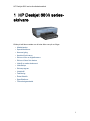 1
1
-
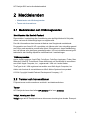 2
2
-
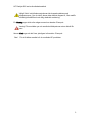 3
3
-
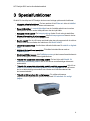 4
4
-
 5
5
-
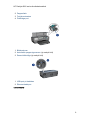 6
6
-
 7
7
-
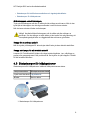 8
8
-
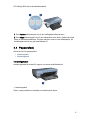 9
9
-
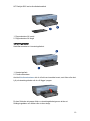 10
10
-
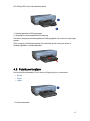 11
11
-
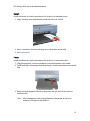 12
12
-
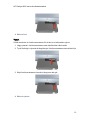 13
13
-
 14
14
-
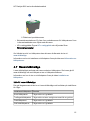 15
15
-
 16
16
-
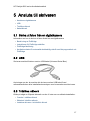 17
17
-
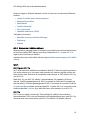 18
18
-
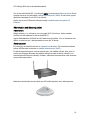 19
19
-
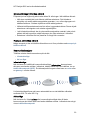 20
20
-
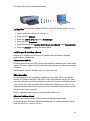 21
21
-
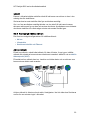 22
22
-
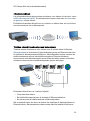 23
23
-
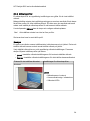 24
24
-
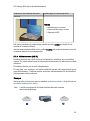 25
25
-
 26
26
-
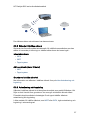 27
27
-
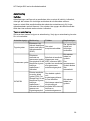 28
28
-
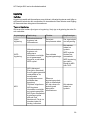 29
29
-
 30
30
-
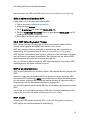 31
31
-
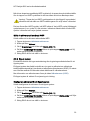 32
32
-
 33
33
-
 34
34
-
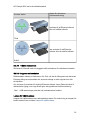 35
35
-
 36
36
-
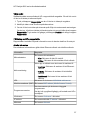 37
37
-
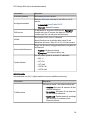 38
38
-
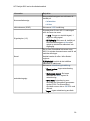 39
39
-
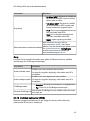 40
40
-
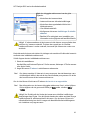 41
41
-
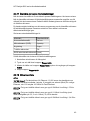 42
42
-
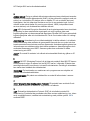 43
43
-
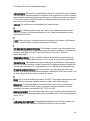 44
44
-
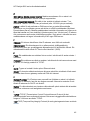 45
45
-
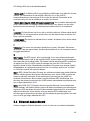 46
46
-
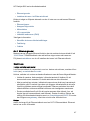 47
47
-
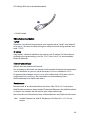 48
48
-
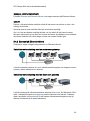 49
49
-
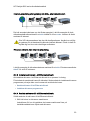 50
50
-
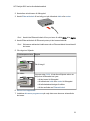 51
51
-
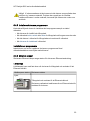 52
52
-
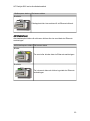 53
53
-
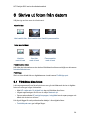 54
54
-
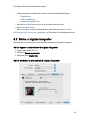 55
55
-
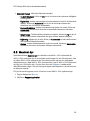 56
56
-
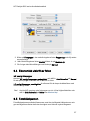 57
57
-
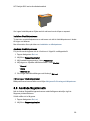 58
58
-
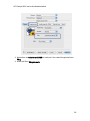 59
59
-
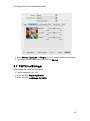 60
60
-
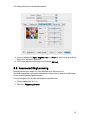 61
61
-
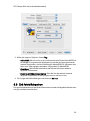 62
62
-
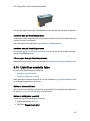 63
63
-
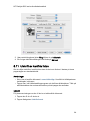 64
64
-
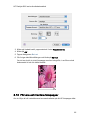 65
65
-
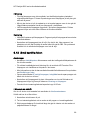 66
66
-
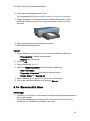 67
67
-
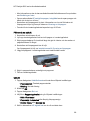 68
68
-
 69
69
-
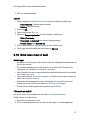 70
70
-
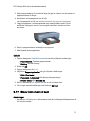 71
71
-
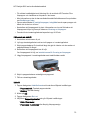 72
72
-
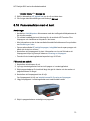 73
73
-
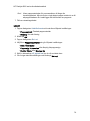 74
74
-
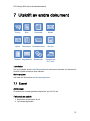 75
75
-
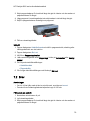 76
76
-
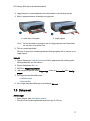 77
77
-
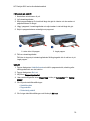 78
78
-
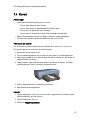 79
79
-
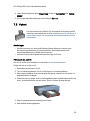 80
80
-
 81
81
-
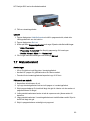 82
82
-
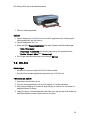 83
83
-
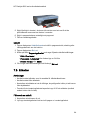 84
84
-
 85
85
-
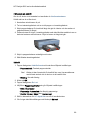 86
86
-
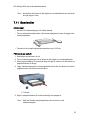 87
87
-
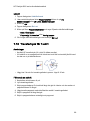 88
88
-
 89
89
-
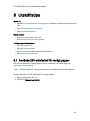 90
90
-
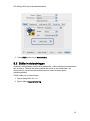 91
91
-
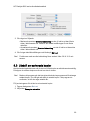 92
92
-
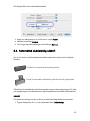 93
93
-
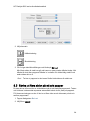 94
94
-
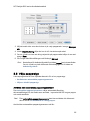 95
95
-
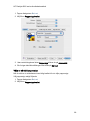 96
96
-
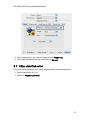 97
97
-
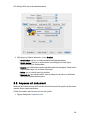 98
98
-
 99
99
-
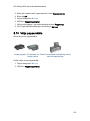 100
100
-
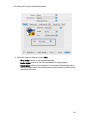 101
101
-
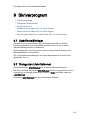 102
102
-
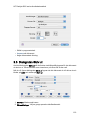 103
103
-
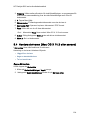 104
104
-
 105
105
-
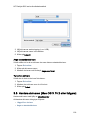 106
106
-
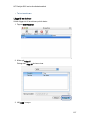 107
107
-
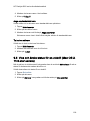 108
108
-
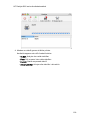 109
109
-
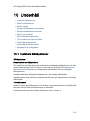 110
110
-
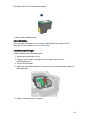 111
111
-
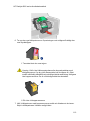 112
112
-
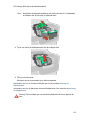 113
113
-
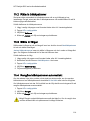 114
114
-
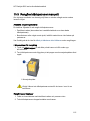 115
115
-
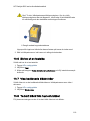 116
116
-
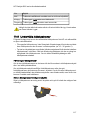 117
117
-
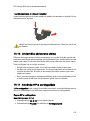 118
118
-
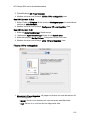 119
119
-
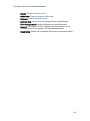 120
120
-
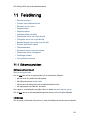 121
121
-
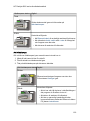 122
122
-
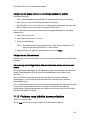 123
123
-
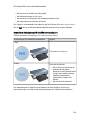 124
124
-
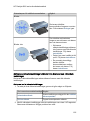 125
125
-
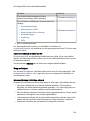 126
126
-
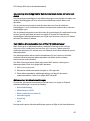 127
127
-
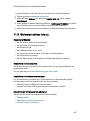 128
128
-
 129
129
-
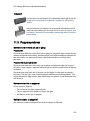 130
130
-
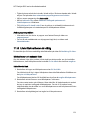 131
131
-
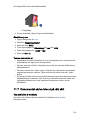 132
132
-
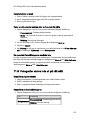 133
133
-
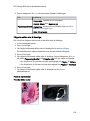 134
134
-
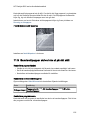 135
135
-
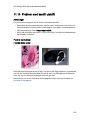 136
136
-
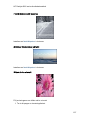 137
137
-
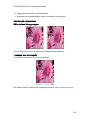 138
138
-
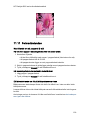 139
139
-
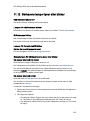 140
140
-
 141
141
-
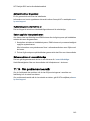 142
142
-
 143
143
-
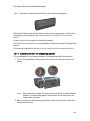 144
144
-
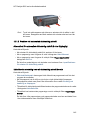 145
145
-
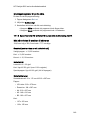 146
146
-
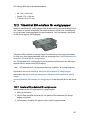 147
147
-
 148
148
-
 149
149
-
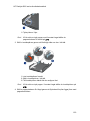 150
150
-
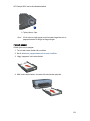 151
151
-
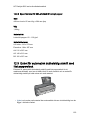 152
152
-
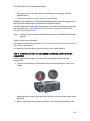 153
153
-
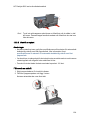 154
154
-
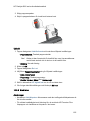 155
155
-
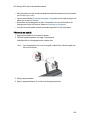 156
156
-
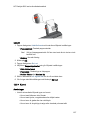 157
157
-
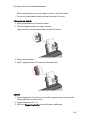 158
158
-
 159
159
-
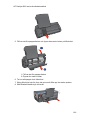 160
160
-
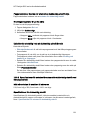 161
161
-
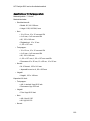 162
162
-
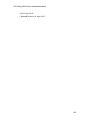 163
163
-
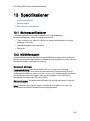 164
164
-
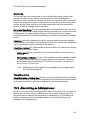 165
165
-
 166
166
-
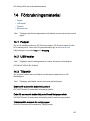 167
167
-
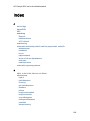 168
168
-
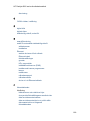 169
169
-
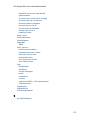 170
170
-
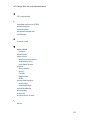 171
171
-
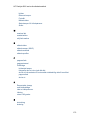 172
172
-
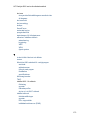 173
173
-
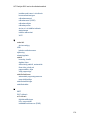 174
174
-
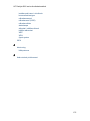 175
175
HP Deskjet 6840 Printer series Användarmanual
- Typ
- Användarmanual
Relaterade papper
-
HP Deskjet 6840 Printer series Användarmanual
-
HP Deskjet 3840 Printer series Användarmanual
-
HP Deskjet 3840 Printer series Användarmanual
-
HP Deskjet 6940 Printer series Användarmanual
-
HP Deskjet 6940 Printer series Användarmanual
-
HP Deskjet 5440 Printer series Användarmanual
-
HP Deskjet 6980 Printer series Användarmanual
-
HP Deskjet 6540 Printer series Användarmanual
-
HP Deskjet 6980 Printer series Användarguide
-
HP Deskjet 6840 Printer series Användarmanual